使用 Visual Composer Website Builder 創建您的 WordPress 網站
已發表: 2019-04-24當談到建立一個網站或一個簡單的登陸頁面時,我們傳統思維中的第一件事就是與復雜的編碼作鬥爭。
但是隨著技術的進步,這個複雜的編碼部分已經被強大的拖放網站建設者所取代。
這些網站建設者非常高效,以至於構建網站及其登錄頁面變得輕而易舉。
現在,意識到新的網站開發方式的潛力,許多拖放式網站建設者已經出現在數字市場上。 但沒有一個能像 Visual Composer 網站構建器那樣高效。
什麼是 Visual Composer 網站構建器?
WPBakery 頁面構建器背後經驗豐富的團隊已經努力推出一個新的網站構建器——Visual Composer。
如前所述,您可以以拖放網站構建器的形式利用 Visual Composer 的效率。 但最重要的是,網頁設計過程是如此流暢,以至於它使自己成為新手網站開發人員的完美工具。
此外,Visual Composer 也被視為 WYSIWYG 編輯器。 這意味著您在網站模板中所做的更改會反映在同一實例中。 無需保存和單獨查看。
除此之外,還有幾個因素使 Visual Composer 成為其他拖放網站構建器中的首選。
讓我們深入了解——
是什麼讓視覺作曲家如此受歡迎?
與 Visual Composer 網站構建器攜手合作時,您的想像力和創造力將為您的網站生成令人驚嘆的登錄頁面。
除此之外,網站構建器還有其他一些好處 -
1. 多主題兼容性——
Visual Composer 自豪地宣稱與幾乎所有的 WordPress 主題都非常兼容。
這意味著您永遠不必更改您已經建立的網站。 相反,Visual Composer 構建器將幫助您增強網頁設計過程的整體工作流程。
不僅如此,使用這個很棒的網站構建工具,您還可以創建一個新的 WordPress 主題。
2. 響應式佈局——
智能手機和平板電腦的使用呈指數增長。 因此,企業主(如您自己)通過網站為這些較小的設備提供服務是明智的。
幸運的是,Visual Composer 非常適合創建可以在幾乎任何屏幕尺寸上查看的網站和登錄頁面。
3. 所有 Web 元素的集線器–
一個網站由多個網頁組成,這些網頁是許多小塊的組合,例如標題、按鈕、圖像輪播、推薦部分、手風琴部分、聯繫表格和許多其他內容。
而且,以正確的順序使用它們將產生一個高度直觀和以轉換為導向的商業網站。
但是從頭開始單獨創建它們(通過編碼)然後將它們添加到網頁源中是非常麻煩的。
為了讓您免於麻煩,Visual Composer 包含一個名為 Visual Composer Hub 的在線免費市場,足以滿足您的所有網站建設需求。
注意:集線器有兩個版本——免費版和高級版。 對 Hub 的高級訪問將為您提供所有元素的完整訪問權限,並且可以無限下載。 而免費訪問有一定的限制和有限的元素。
4. 內置圖形資源–
“一張圖勝過千言萬語”。
我們都知道,在網站上添加相關圖像/圖形可以為您的品牌增加更多可信度。
牢記這一點,Visual Composer 最近集成了 Unsplash - Hub 中的媒體庫作為一項高級功能。
5. 程序員的天堂——
如果您是具有高級編碼技能的 Web 開發嚮導或具有平庸編碼知識的初學者,Visual Composer 為其 API 提供了全面的文檔。
通過這個 Visual Composer API 的分步指南,您可以利用您的技能來創建新的自定義插件和元素。 而且,這可以在以後用來創造新的商機。
既然您已經了解了 Visual Composer 網站構建器的最大用途,那麼您腦海中唯一刺痛的問題就是 –
如何開始使用 Visual Composer?
開始使用 Visual Composer 網站構建器非常簡單。 由於該工具基本上是一個 WordPress 插件,因此您可以通過以下方式開始您的網站構建過程 -
第 1 步 – 下載 Visual Composer –
第一步從下載最新版本的 Visual Composer 開始。 官方網站將為您提供免費下載。 而且,您可以輸入您的電子郵件地址或簡單地開始下載。
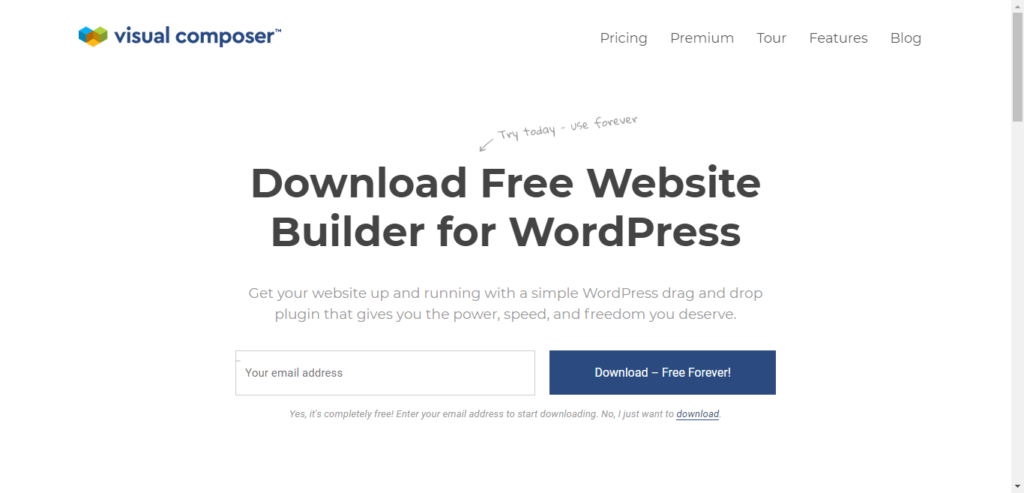
第 2 步 – 將 Visual Composer 安裝為插件 –
下載 Visual Composer 的 .zip 文件後,您必須將其作為插件安裝在 WordPress 上。
為此,您必須遵循路徑 -儀表板→插件→添加新→上傳
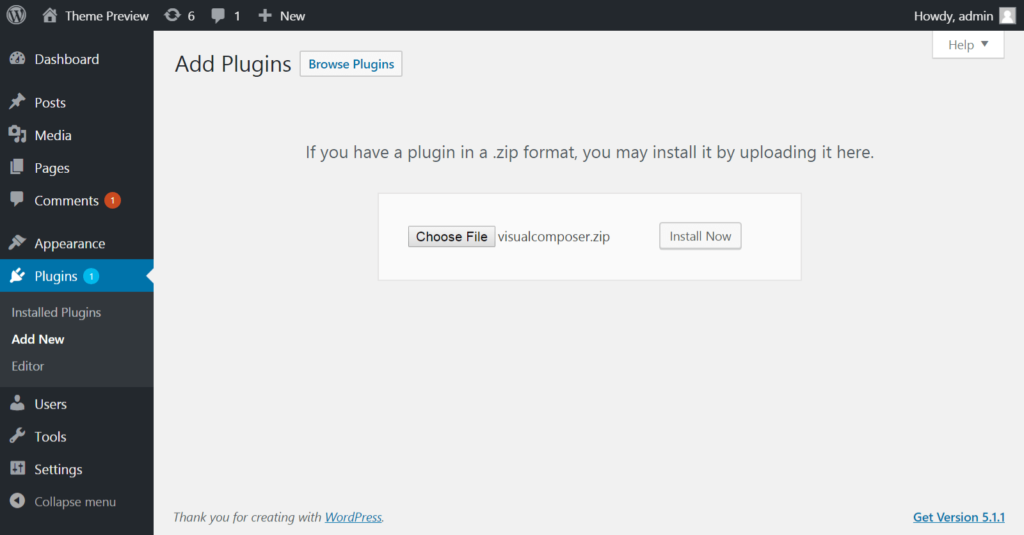
最後,單擊安裝並激活插件。
第 3 步 - 選擇您的 Visual Composer 訪問權限(免費或高級) -
安裝網站構建工具後,您將看到一個歡迎屏幕,提示您繼續使用免費版或升級到高級版。
如前所述,Visual Composer Premium 提供了廣泛的元素和設計佈局。
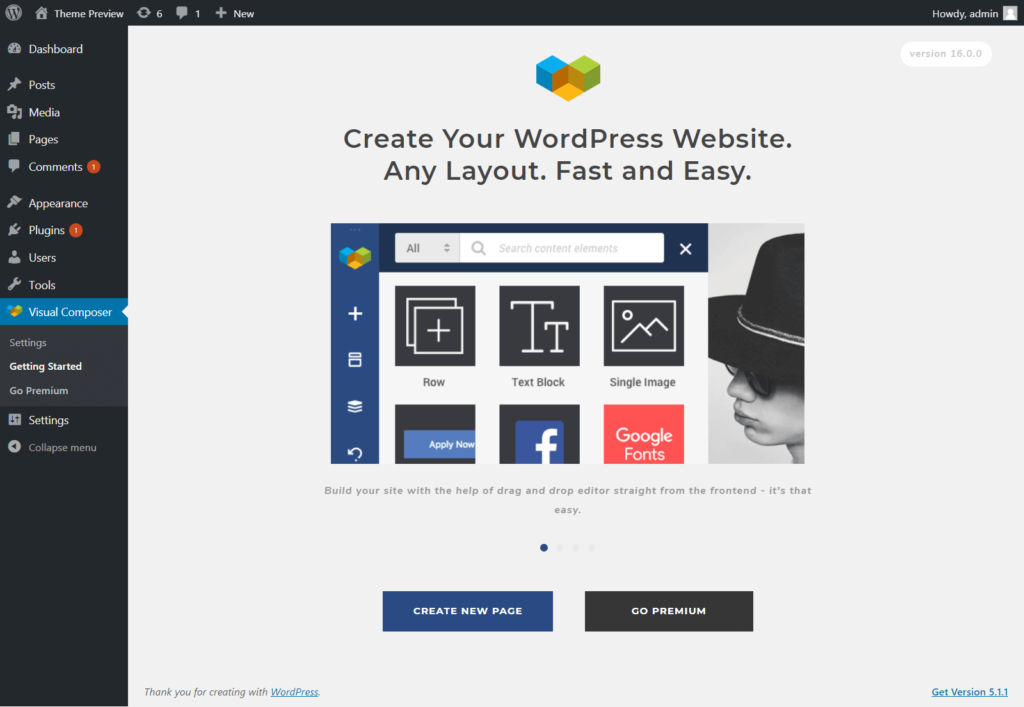
第 4 步 – 選擇和自定義佈局 –
現在,一旦您準備好使用該工具的免費/高級版本,就該從 Visual Composer 儀表板中選擇適合您的品牌和內容風格的佈局了。

在 Visual Composer 儀表板中,您可以訪問以下功能:
- 添加元素 - 添加和自定義所需的元素。
- 添加模板 – 創建新模板以及幾個自定義選項。
- 樹視圖 - 它允許您通過樹導航訪問您的內容。
- 撤消/重做選項 - 這些選項將幫助您恢復任何不必要的更改。
- 響應式視圖 - 借助此功能,您可以使您的設計響應式。
- 設置 - 添加任何自定義 CSS 或 JavaScript。
- Hub – 所有網頁元素的集合,可供下載。
- 發布選項 – 完成網頁設計後,發布選項將在服務器上生效。
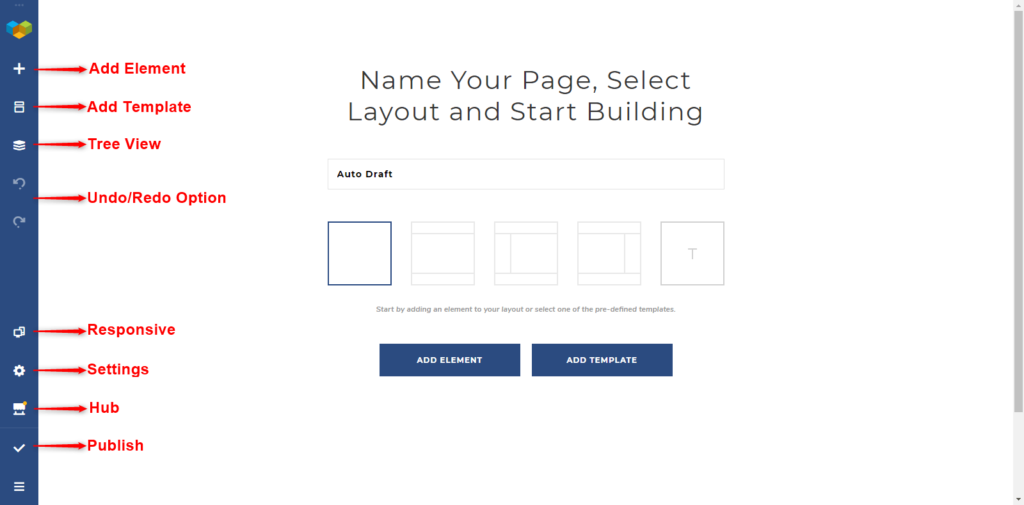
Visual Composer 提供了大量的預建佈局。 因此,要使用其中一個,您必須單擊 Visual Composer 主屏幕上的“添加模板”按鈕。
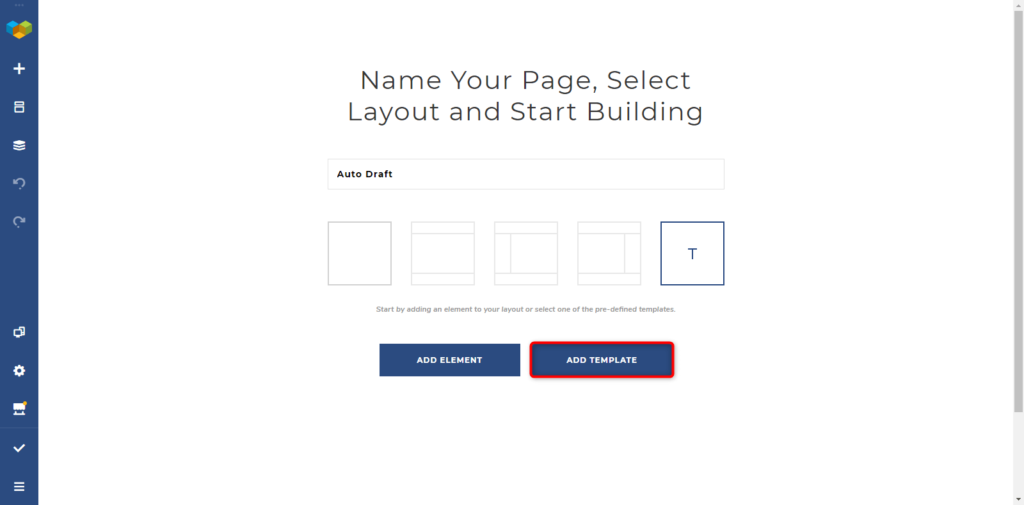
一個新屏幕將滑動打開並提示您獲取更多模板。
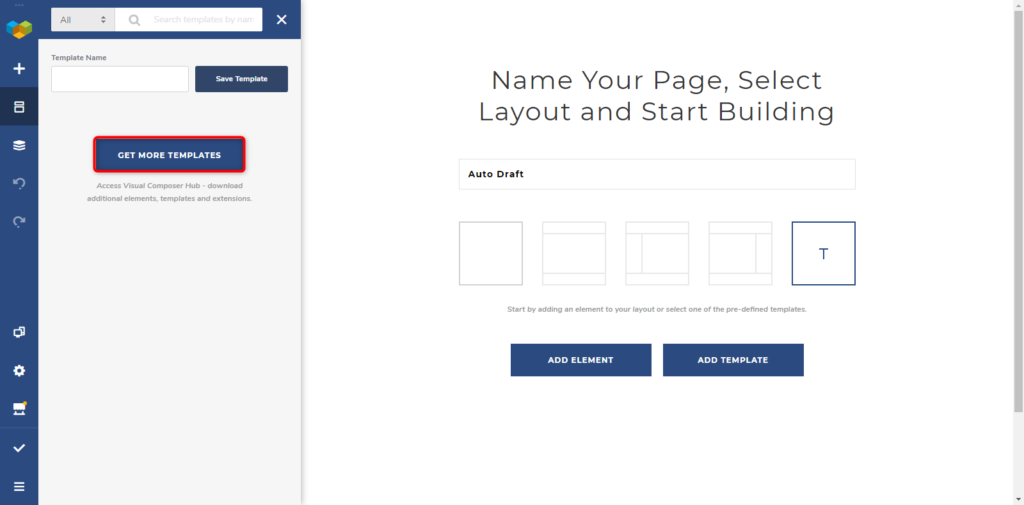
這會將您重定向到Visual Composer Hub ,在那裡您可以獲得最佳佈局。
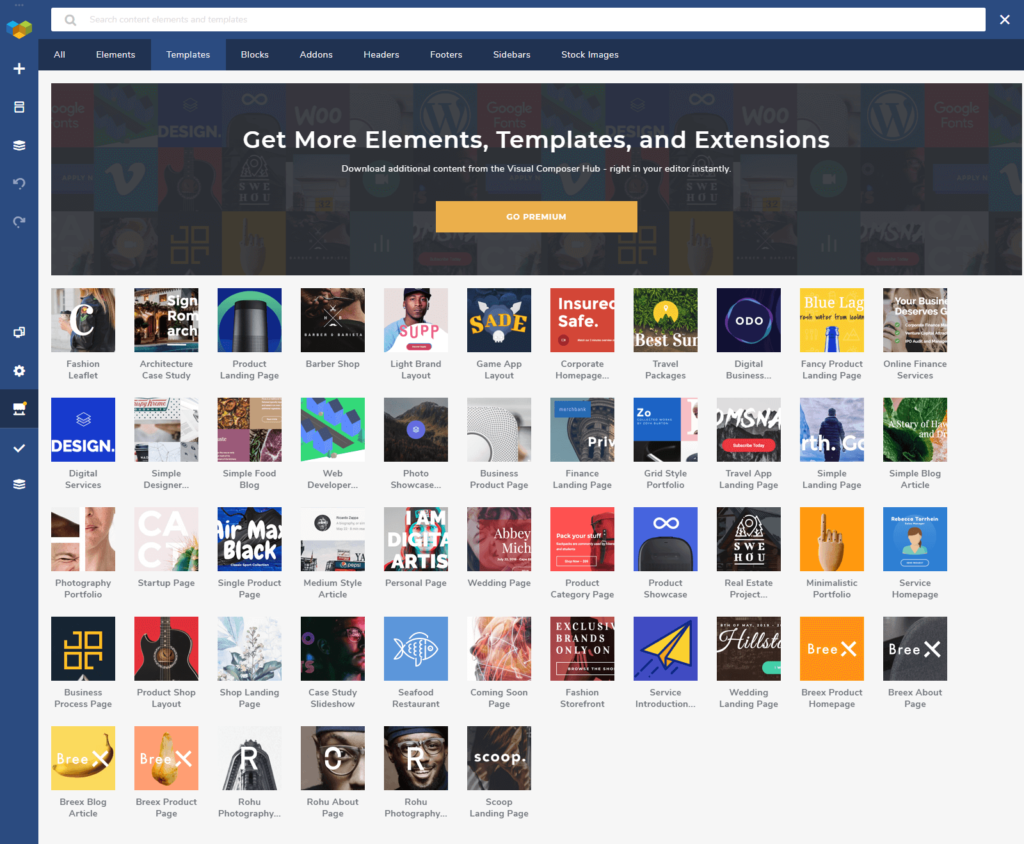
找到合適的佈局後,只需單擊“ ↓ ”符號(將鼠標懸停在其上)即可下載。 在此之後,單擊“ + ”開始定製過程。
自定義時,您會注意到塊已使用Rows和Columns預先構建。 當然,這些行和列可以進一步定制、克隆和添加。
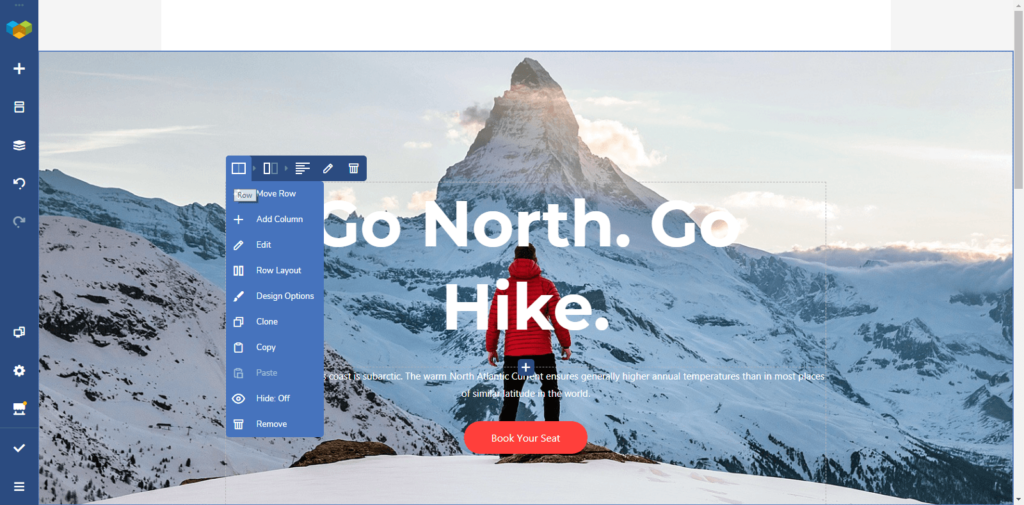
向前看塊屬性,您會注意到它為您提供了添加更多元素、更改樣式或使用拖放功能調整塊大小的選項。
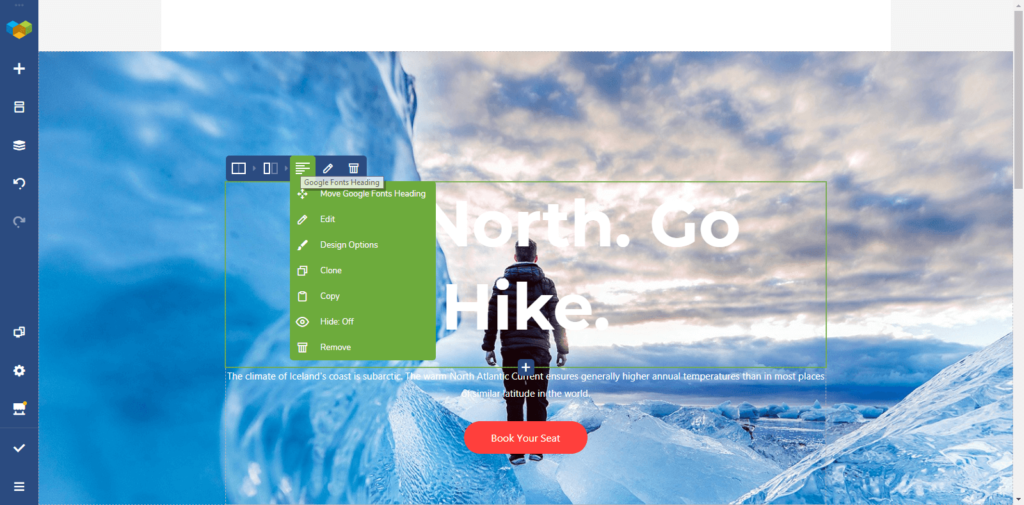
最後,如果您想深入了解定制的根源,只需單擊“筆”符號。 一個新屏幕將出現在您面前,您可以選擇編輯相應元素的屬性。
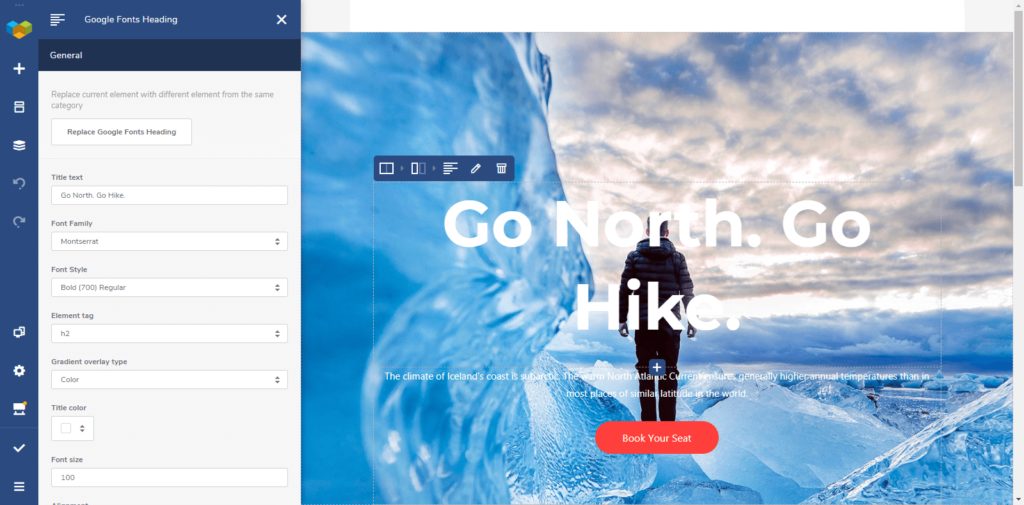
而且,一旦你完成了編輯,你可以選擇佈局樣式為盒裝或全角。
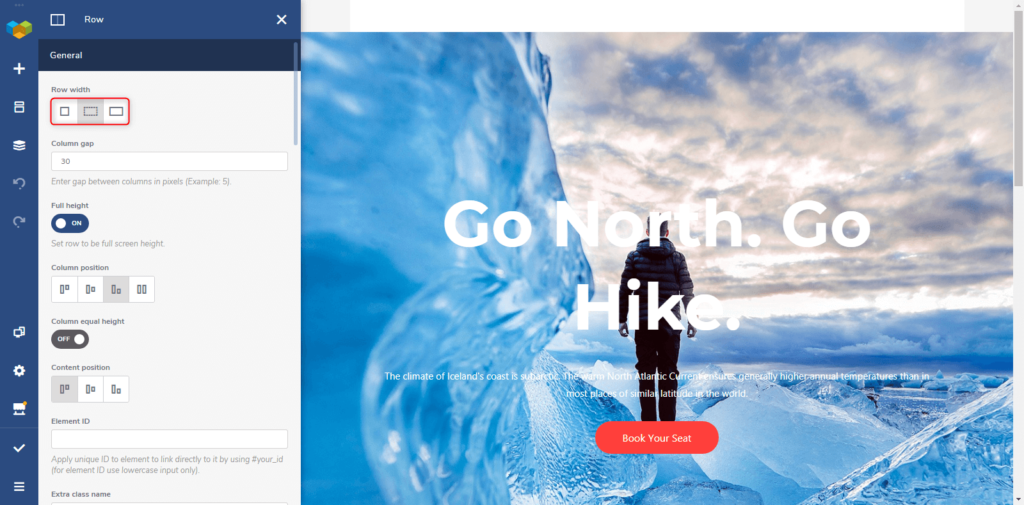
第 5 步 – 在頁面佈局中添加頁眉和頁腳 –
Visual Composer 與 WPBakery 插件的最大不同之處在於它能夠在 Visual Composer 中添加、創建和自定義頁眉和頁腳部分。
注意:在 Visual Composer 的免費版本中無法在頁面佈局中添加頁眉和頁腳。 要獲得此功能,您需要購買高級版。
要添加標題,只需按照路徑 - Visual Composer → Hub → Headers。 選擇所需的標題佈局並單擊“ + ”符號。 現在,標題在您的項目中可用,可以添加到頁面佈局中。
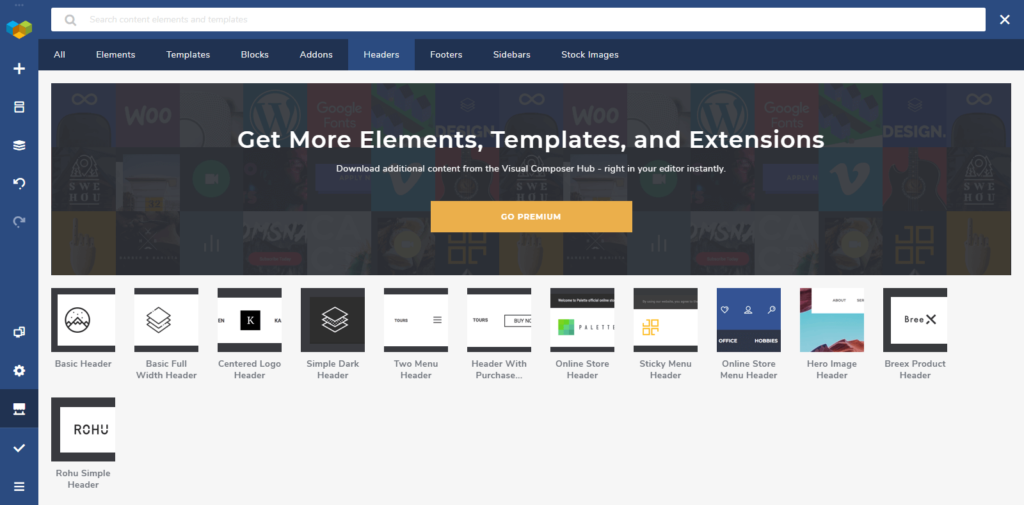
同樣,您可以添加和自定義網頁佈局的頁腳。
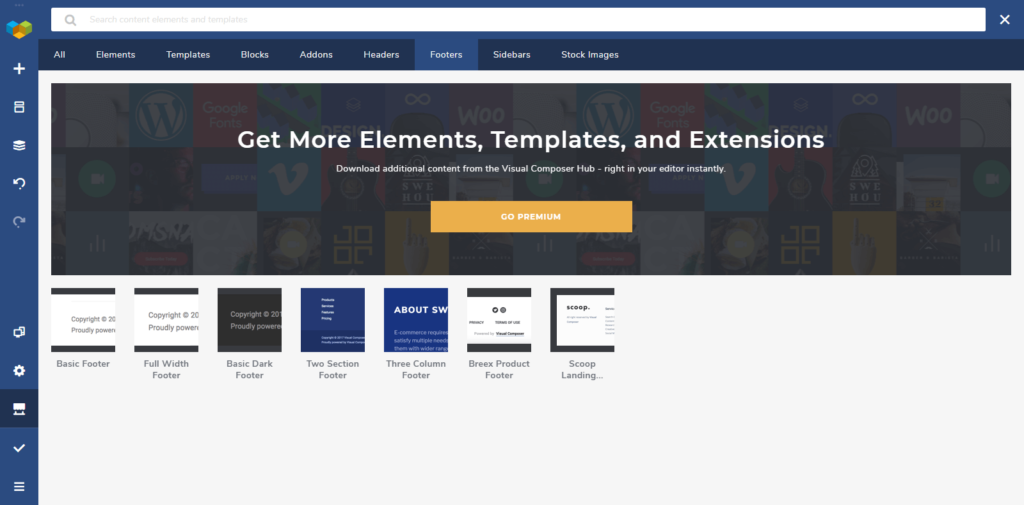
而已..!!
經過一些調整和潤色後,您會以最小的努力為您的網站創建一個令人驚嘆的頁面佈局。
這就是 Visual Composer Website Builder 的簡單和高效。
結論
現在您已經充分了解了 Visual Composer 網站構建器的好處和工作原理,是時候開始使用了。
只需最低限度的技能,您就可以在 Visual Composer 的幫助下創建令人驚嘆的網站和網頁。 不僅如此,專業的網站開發人員也使用這個很棒的工具。
因此,事不宜遲,使用 Visual Composer 開始您的網站建設工作。
